はじめに
Stable Diffusion WebUIを便利な環境にできる、おすすめ拡張機能を紹介していきます。
- おすすめの拡張機能
- 拡張機能の導入方法
- 拡張機能の削除方法
Stable Diffusion WebUIの拡張機能とは
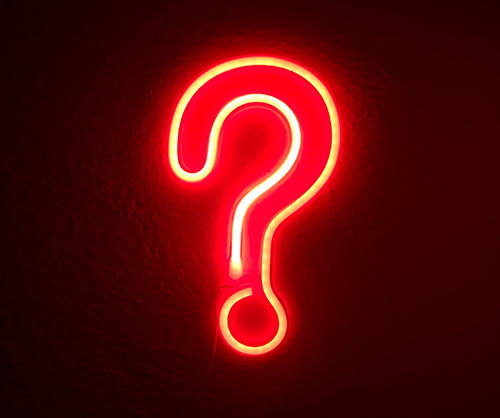
Stable Diffusion WebUIの拡張機能とは、WebUIに追加することができる機能のことです。
拡張機能を使えば、画像生成を効率化したり、クオリティを向上したりできます。

便利な追加機能とだけ覚えておけばOKだね。
Stable Diffusion WebUIの拡張機能のインストール方法
Stable Diffusion WebUIの拡張機能のインストール方法は2通りの方法が存在します。
それぞれのインストール手順について解説していきます。
- STEP1「Extensions」タブに移動する
stable diffusion webUIを起動したら上部に表示されるタブ一覧から「Extensions」をクリックします。

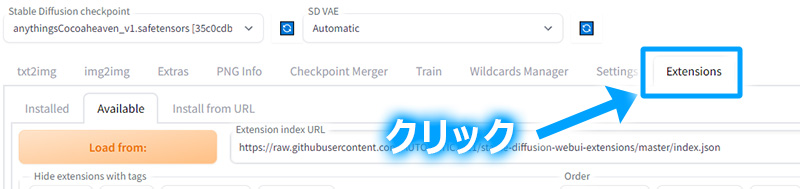
- STEP2「Available」タブに移動する
Extensionsタブ内の「Available」をクリックします。

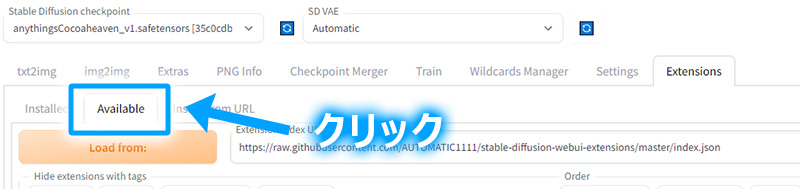
- STEP3拡張インデックスURLを確認する
「Extension index URL」に表示されているテキストを確認してください。
「https://raw.githubusercontent.com/AUTOMATIC1111/stable-diffusion-webui-extensions/master/index.json」が入力されていれば問題ありませんが、空欄であったり別の記載であった場合は以下をコピペしてください。
https://raw.githubusercontent.com/AUTOMATIC1111/stable-diffusion-webui-extensions/master/index.json
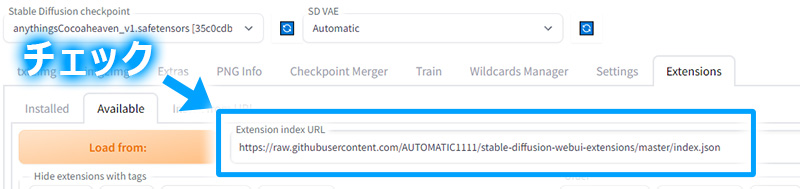
- STEP4「Load from:」ボタンをクリックする
localizationのチェックを外したら、「Load from:」ボタンをクリックします。

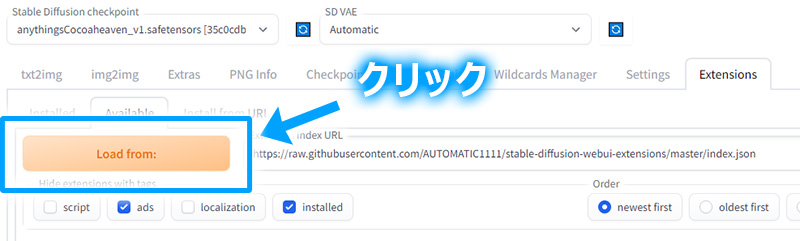
- STEP5拡張機能をインストールする
一覧の中からインストールしたい拡張機能を探し、右に表示される「install」ボタンをクリックします。

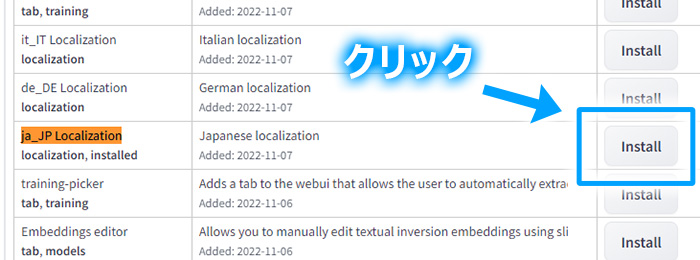
- STEP6「Reload UI」をクリックする
stable diffusion webUIは言語を変更した場合はリロードする必要があります。
上部に表示される「Reload UI」ボタンをクリックしましょう。
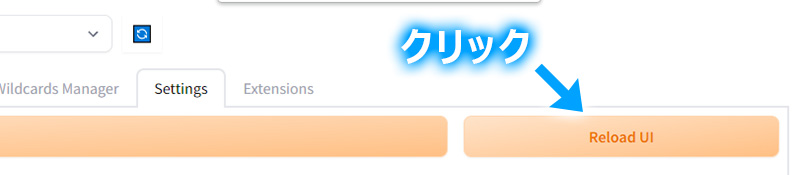
- STEP1「Extensions」タブに移動する
stable diffusion webUIを起動したら上部に表示されるタブ一覧から「Extensions」をクリックします。

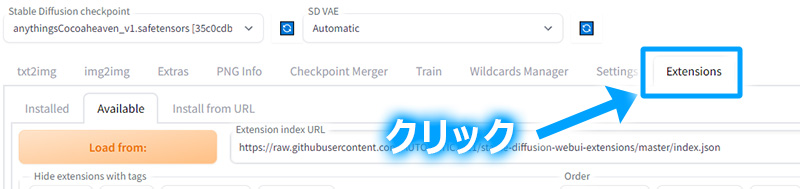
- STEP2「URLからインストール(Install from URL)」タブに移動する
Extensionsタブ内の「URLからインストール(Install from URL)」をクリックします。

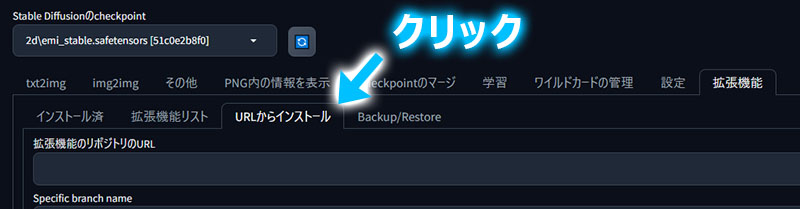
- STEP3URLを入力する
「拡張機能のリポジトリのURL(URL for extension’s git repository)」に拡張機能のURLをコピペしてください。

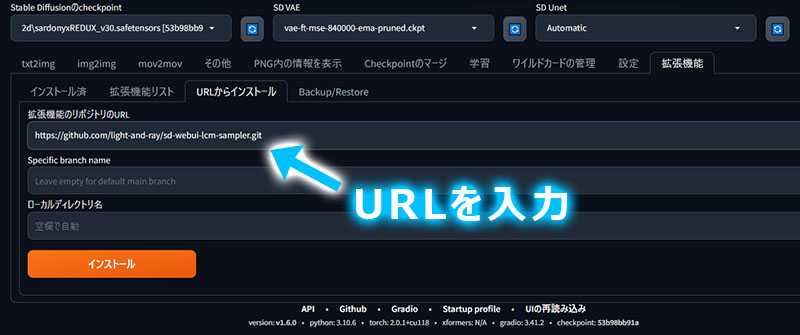
- STEP4インストール(Install)ボタンをクリックする
下段に表示されている「インストール(Install)」ボタンをクリックします。

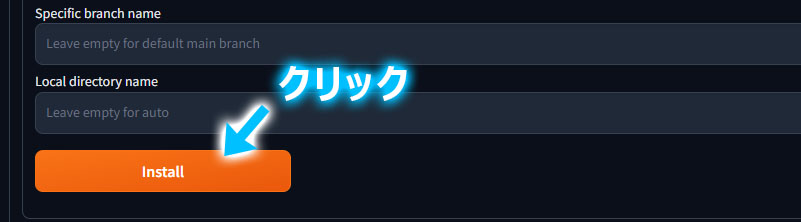
- STEP5「適用してUIを再起動(Apply and restart UI)」をクリックする
インストール済タブに表示される「適用してUIを再起動(Apply and restart UI)」ボタンをクリックしましょう。

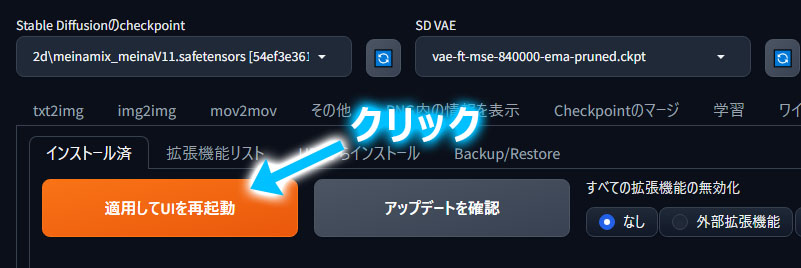
Stable Diffusion WebUIのおすすめ拡張機能紹介
画像加工、補正、修正系拡張機能
ControlNet
ポーズを指定したり、元となる画像を参照して画像を生成したりと、機能が豊富な拡張機能です。
必要となる場面が多く、必須級の拡張機能です。
| インストール方法 | 標準の拡張機能一覧からインストールする |
| 拡張機能名 | ControlNet |


ADetailer
主に生成画像の顔が崩れてしまった場合に使用します。
画像の部位単位(顔や手)で修正・補正が可能になります。
| インストール方法 | 標準の拡張機能一覧からインストールする |
| 拡張機能名 | After Detailer |


sd-dynamic-thresholding
CFGスケールを高く(7以上)設定した際に、画像の破綻を防いでくれる拡張機能です。
| インストール方法 | 標準の拡張機能一覧からインストールする |
| 拡張機能名 | Dynamic Thresholding |
cutoff
red hairと指定したのに、赤い服になったり、赤いスカートが生成されたことはありませんか。
cutoffを使用すれば、このような色移りを防いで画像生成ができます。
| インストール方法 | URLから拡張機能をインストールする |
| 拡張機能名 | https://github.com/hnmr293/sd-webui-cutoff.git |
高画質化、高解像度化拡張機能
Tiled Diffusion / Multi Diffusion
低いVRAMでも高画質化が可能になったり、プロンプトの影響エリアを指定が可能になる拡張機能です。
| インストール方法 | URLから拡張機能をインストールする |
| 拡張機能名 | https://github.com/pkuliyi2015/multidiffusion-upscaler-for-automatic1111.git |
FreeU
生成画像を簡単に高画質化できる拡張機能です。
デメリットがほぼ無いので、とりあえずインストールしておきましょう。
| インストール方法 | URLから拡張機能をインストールする |
| 拡張機能名 | https://github.com/ljleb/sd-webui-freeu.git |


便利系拡張機能
Aspect Ratio selector
登録した解像度やアスペクト比を、ワンクリックで変更できます。
| インストール方法 | 標準の拡張機能一覧からインストールする |
| 拡張機能名 | Aspect Ratio Selector |


ja_JP Localization
Stable Diffusion WebUIの環境を日本語に変更できます。
| インストール方法 | 標準の拡張機能一覧からインストールする |
| 拡張機能名 | ja_JP Localization |


プロンプト系拡張機能
tagger
画像を解析しプロンプトを生成することができます。
参考画像の要素をプロンプトで表現したい場合に重宝します。
| インストール方法 | 標準の拡張機能一覧からインストールする |
| 拡張機能名 | WD 1.4 Tagger |
Dynamic Prompts
プロンプトをランダムに生成するワイルドカード機能が使用できます。
| インストール方法 | 標準の拡張機能一覧からインストールする |
| 拡張機能名 | Dynamic Prompts |


高速化
TensorRT
使い方に癖・制限がありますが、画像生成時間を爆速にすることが可能です。
| インストール方法 | URLから拡張機能をインストールする |
| 拡張機能名 | https://github.com/NVIDIA/Stable-Diffusion-WebUI-TensorRT.git |


インストールした拡張機能の削除方法
以下手順でStable Diffusion WebUIにインストールした拡張機能を削除(アンインストール)することが可能です。
- STEP1拡張機能の無効化
拡張機能(Extention)タブから、削除したい拡張機能のチェックボックスをオフにします。

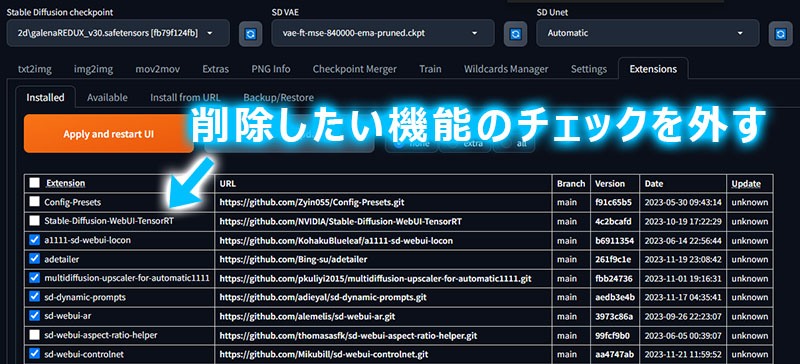
チェックボックスをオフにしたら、適用してUIを再起動(Apply and restart UI)をクリックします。

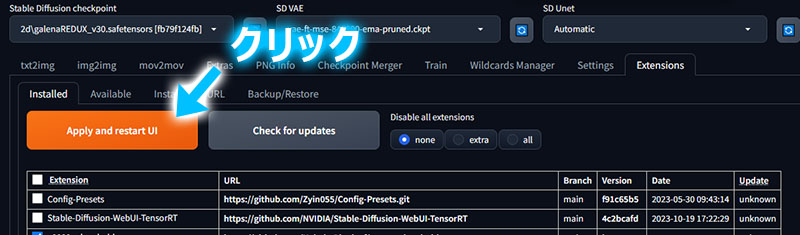
その後はStable Diffusion WebUIを終了しましょう。
(ブラウザのWebUIを閉じて、起動中のコマンドプロンプトを閉じる) - STEP2拡張機能の削除
「webui」 → 「extensions」フォルダ内にインストールした拡張機能名のフォルダが存在します。
このフォルダを削除すればアンインストール完了です。
(拡張機能(Extention)タブからも表示が消えます)
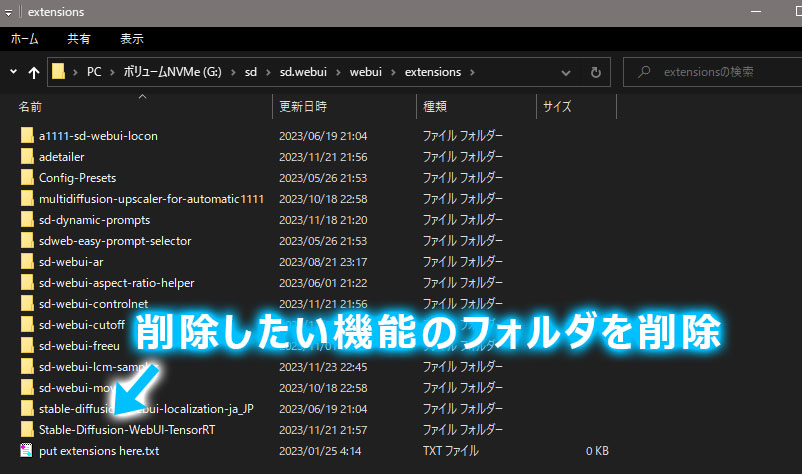
まとめ
今回はStable Diffusion WebUIの、おすすめ拡張機能を紹介しました。
それぞれの拡張機能については、使い方について詳細記事を投稿しているので、合わせてご参考ください。


コメント